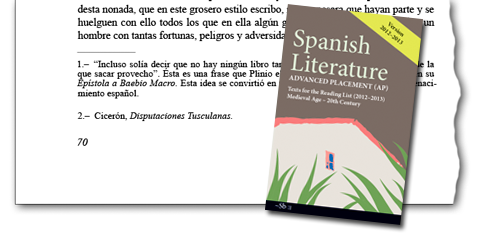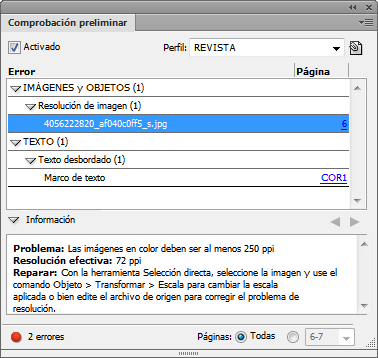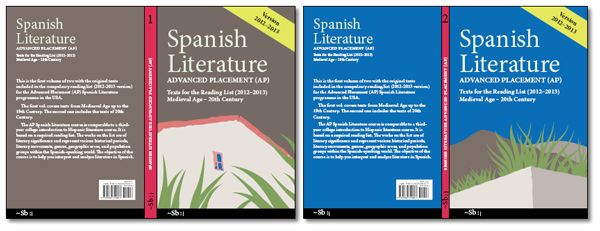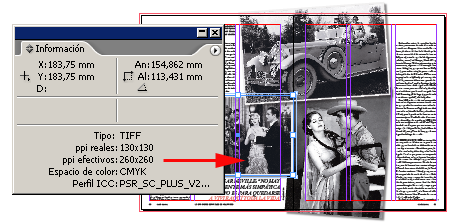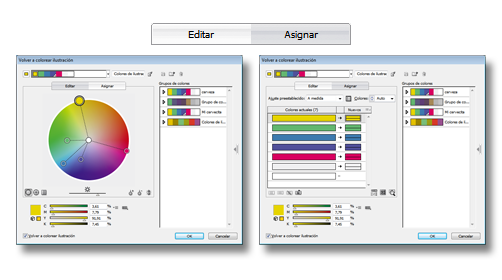Cuando se hace un trabajo de diseño gráfico complejo, hay que comprobar que todos sus elementos cumplen los requisitos necesarios para no llevarse ninguna sorpresa desagradable de última hora: Las imágenes tienen que tener la calidad y resolución necesaria, los enlaces tienen que estar actualizados, los colores definidos correctamente, etc…
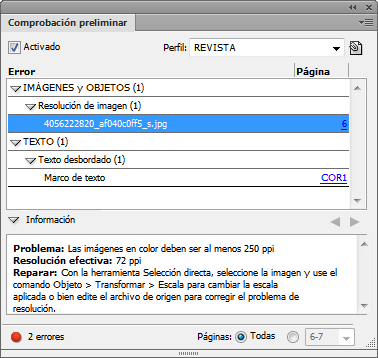
Esta comprobación preliminar (preflight) es obligatoria para los documentos que van a imprenta, pero también para los destinados a formatos digitales como los libros electrónicos o las publicaciones para tabletas. Es particularmente necesaria y fácil antes de crear un PDF final, sea cual sea su destino. Adobe InDesign CS6 incorpora esa capacidad de forma muy brillante y sencilla a través de una opción llamada "Comprobación preliminar", pero muchas personas parecen desconocerla y se cargan de trabajo tedioso comprobando manualmente los elementos —cuando podrían hacerlo de forma muy sencilla— o, peor aún, entregan sus trabajos plagados de errores.